Si trabajas regularmente con Premiere Pro y creas contenido para diferentes audiencias, sabes lo importante que son los subtítulos y transcripciones. No solo para la accesibilidad, sino también para la encontrabilidad de tus videos. Afortunadamente, Adobe ha integrado en la versión más reciente de Premiere Pro CC algunas funciones muy útiles para automatizar el proceso de transcripción. Esta guía no solo te dará una visión general de las nuevas funciones, sino que también te llevará paso a paso por el proceso de transcripción automática en Premiere Pro CC.
Principales conclusiones
- Premiere Pro CC permite la transcripción automática de audio a texto.
- Gracias a la tecnología en la nube, se pueden crear subtítulos en hasta 13 idiomas.
- La transcripción se puede personalizar con una variedad de configuraciones.
- Los subtítulos son fáciles de editar y permiten una rápida adaptación a tus necesidades.
Guía paso a paso
Para utilizar la transcripción automática en Premiere Pro CC, sigue esta clara guía paso a paso:
Paso 1: Encontrar la interfaz y las opciones de subtítulos
Abrir tu proyecto en Premiere Pro y familiarízate con la interfaz. Encontrarás las opciones de subtítulos en el menú superior bajo "Subtítulos". Si esta barra no es visible, puedes activarla desde el menú "Ventana" y luego "Espacios de trabajo". Aquí puedes acceder a los espacios de trabajo de subtítulos para aprovechar la funcionalidad.
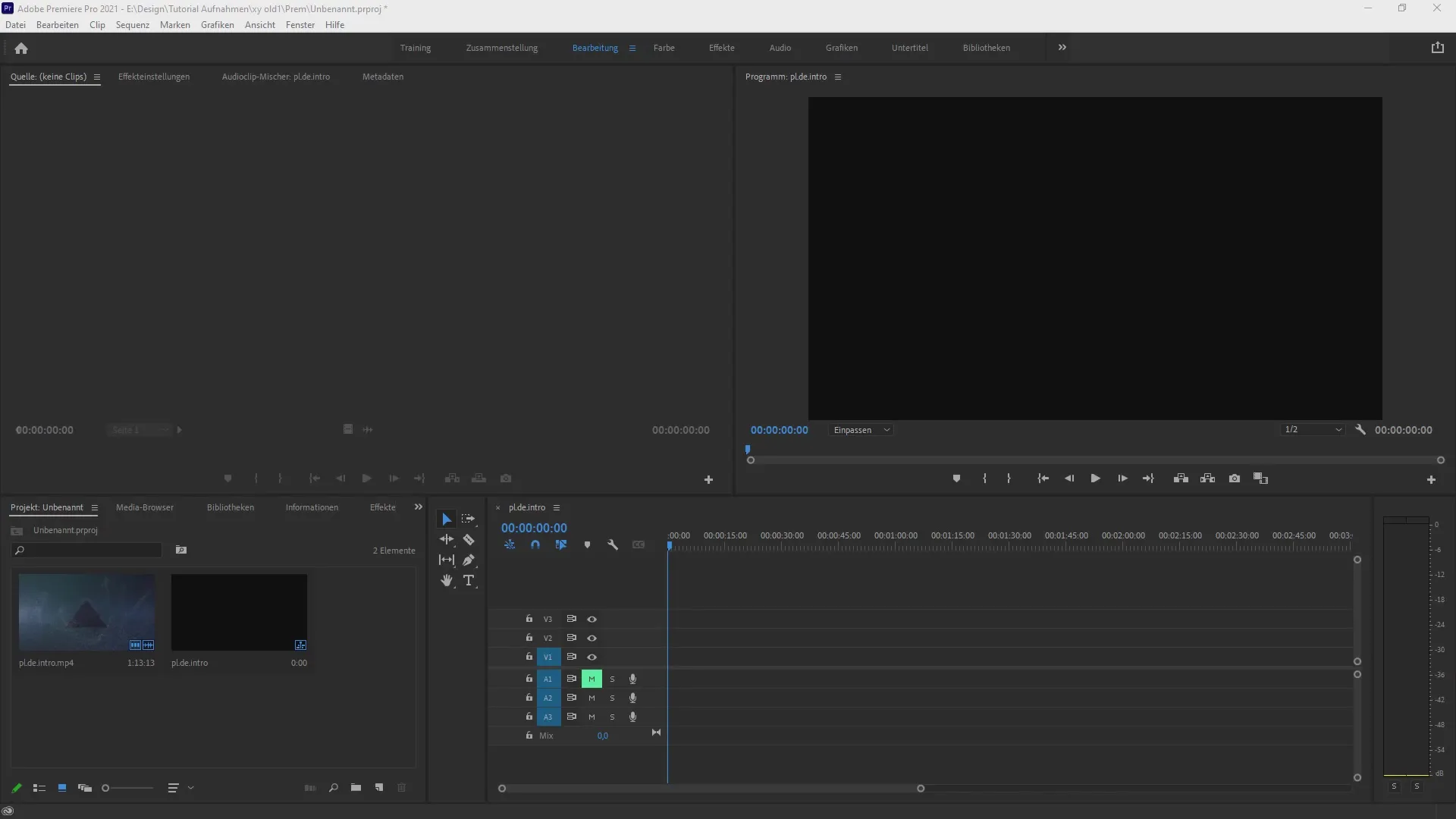
Paso 2: Acceder a las configuraciones de transcripción
Ve al menú superior y selecciona la opción "Transcripción". Esto abrirá la ventana de transcripción, donde puedes realizar varias configuraciones. Elige el idioma para la transcripción. En este caso, debes configurarlo a alemán si tu audio está en alemán.
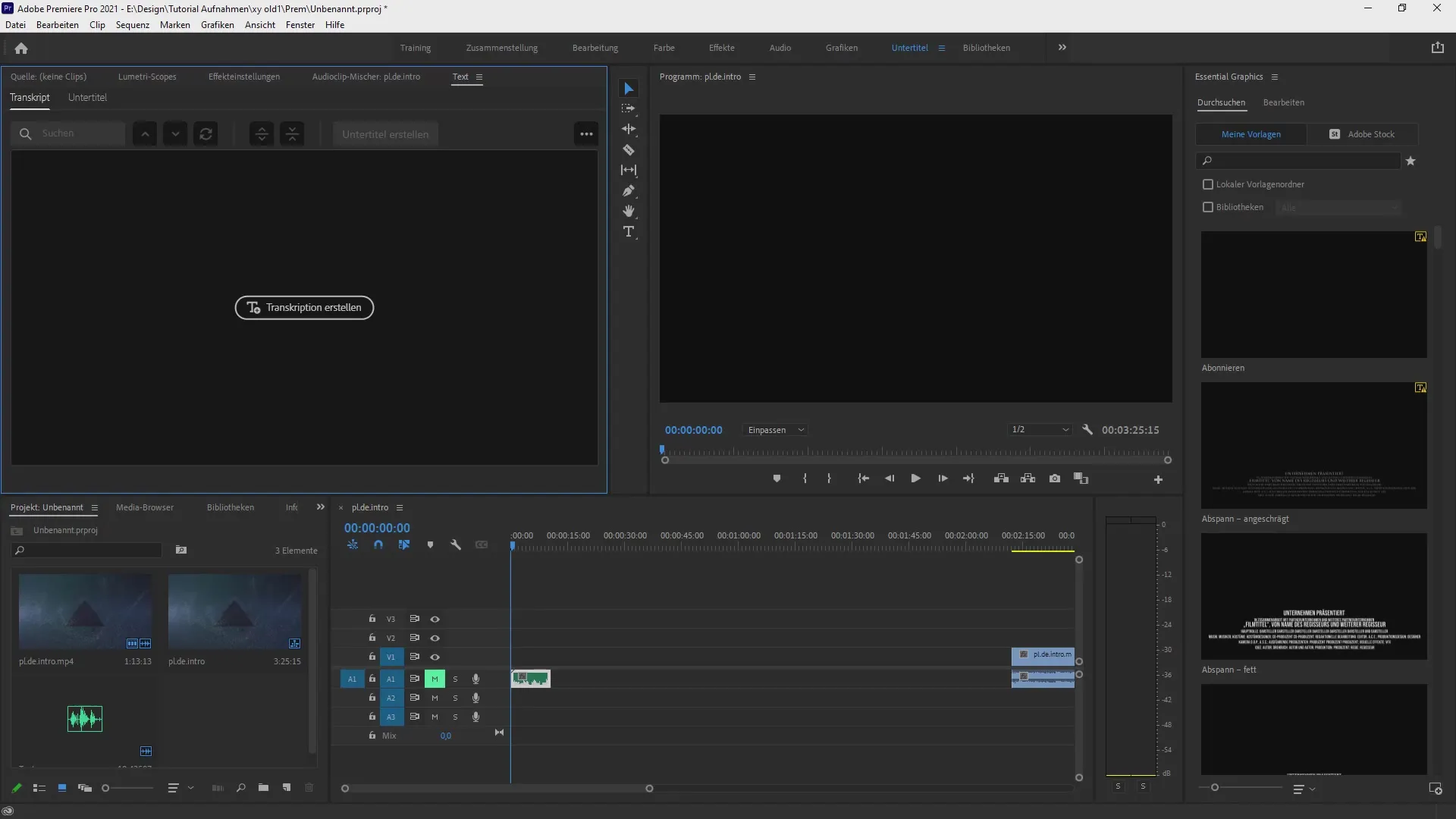
Paso 3: Iniciar la transcripción
Después de elegir tu idioma, tienes la opción de hacer más configuraciones, como seleccionar puntos de entrada y salida o la detección de diferentes hablantes. Cuando todo esté configurado, haz clic en "Transcribir". Premiere Pro analizará el audio y creará una transcripción.
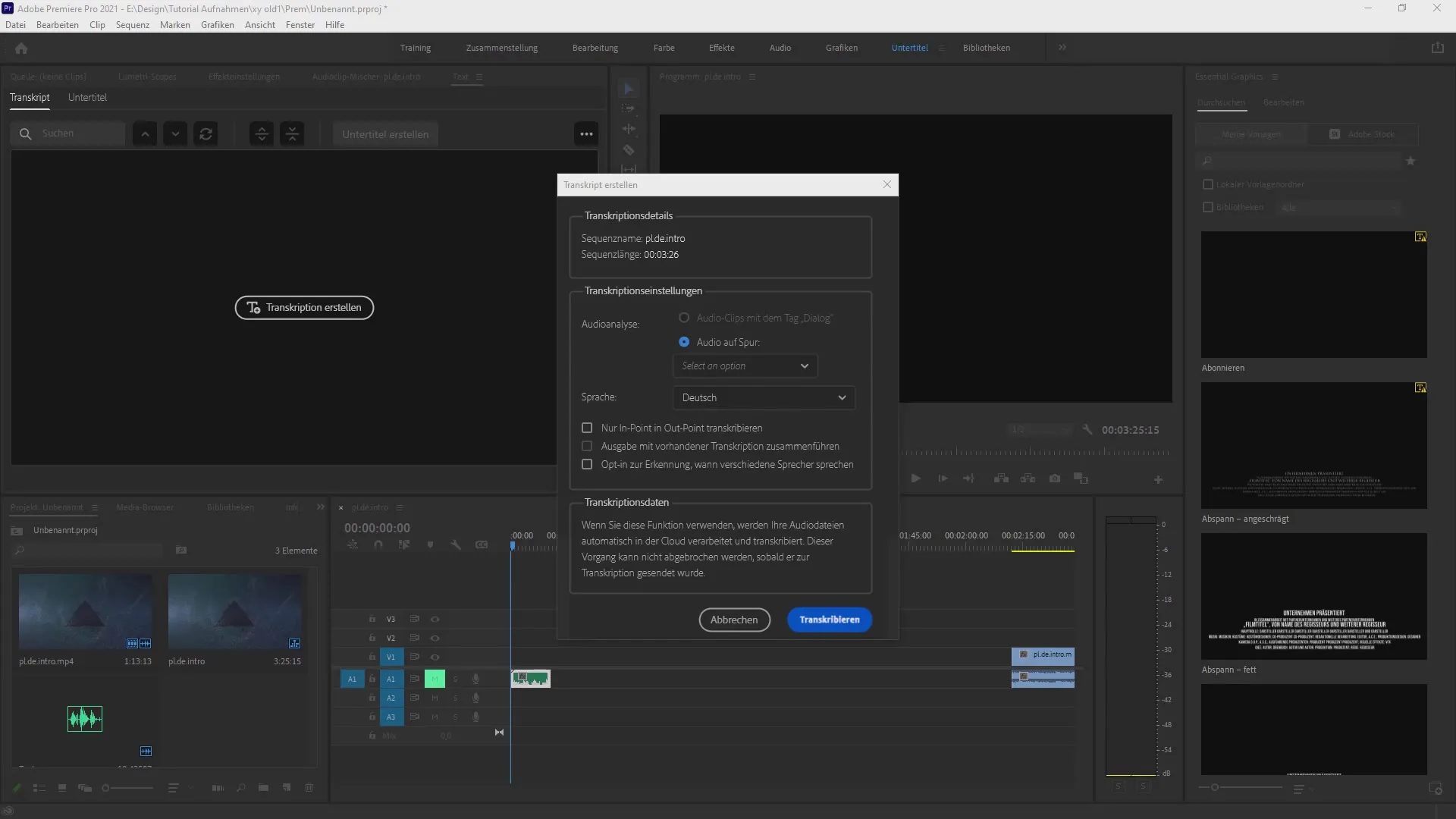
Paso 4: Revisar la transcripción
Una vez que la transcripción esté completada, el texto aparecerá en el área de subtítulos. Revisa la transcripción en cuanto a precisión. Puedes navegar por el video para asegurarte de que todo se reproduzca correctamente. Presta atención a pequeños errores o inexactitudes que desees ajustar rápidamente.
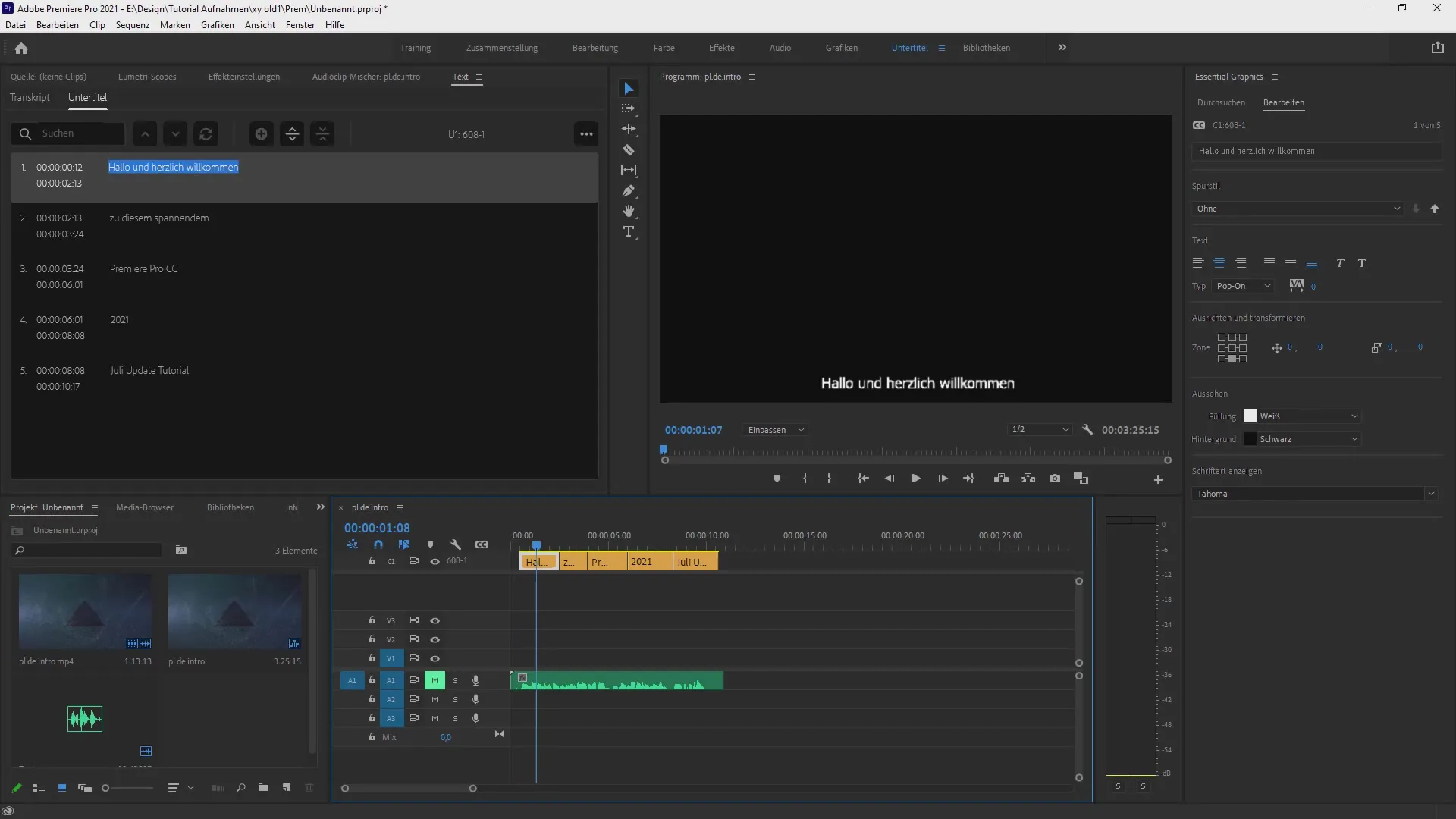
Paso 5: Editar subtítulos
Para ajustar los subtítulos, puedes seleccionar y modificar las distintas burbujas de texto. También es práctica la opción de eliminar pausas u errores no deseados. Usa la tecla CTRL para seleccionar y combinar varias áreas, si es necesario. Esto asegura un flujo de lectura más fluido en el video.
Paso 6: Ajustar estilo y formato
Cuando estés satisfecho con el texto, puedes ajustar el diseño visual de tus subtítulos bajo "Essential Graphics". Aquí tienes opciones para cambiar fuentes, agregar fondos y ajustar colores. Así, tu texto se ajusta perfectamente al estilo de tu video.
Paso 7: Exportar subtítulos
Una vez que todas las modificaciones se hayan hecho, exporta tus subtítulos. Para ello, haz clic en los tres puntos en el área de subtítulos y selecciona la opción de exportación deseada, por ejemplo, como archivo SRT o como archivo de texto. Esto es importante para asegurarte de que puedas procesar los archivos adecuadamente.
Resumen - Transcripción automática en Premiere Pro CC: explicado paso a paso
Ahora has aprendido cómo utilizar la transcripción automática en Premiere Pro CC y cómo beneficiarte de las nuevas funciones. La tecnología basada en la nube no solo te permite ahorrar tiempo, sino también hacer que tus videos sean accesibles para una audiencia más amplia. Siguiendo los pasos de esta guía, estás bien preparado para crear y ajustar subtítulos de manera fácil y efectiva.
Preguntas frecuentes
¿Cómo se inicia la transcripción en Premiere Pro?Selecciona en el menú "Transcripción" y haz clic en "Transcribir".
¿Puedo editar los subtítulos creados?Sí, puedes ajustar los subtítulos en el área de subtítulos según sea necesario.
¿Qué idiomas se soportan?Premiere Pro permite la transcripción en hasta 13 idiomas diferentes.
¿Cómo exporto mis subtítulos?Utiliza la función de exportación en el área de subtítulos para guardar tu archivo como SRT o archivo de texto.
¿Hay una forma de diferenciar a los hablantes?Sí, puedes activar la detección de hablantes para identificar diferentes oradores.


